L’erreur 0x00000050 est un Windows normal d’erreur qui apparaît généralement comme un Écran Bleu de la Mort. Cette erreur se produit lorsque le système accède à certaines adresse mémoire non valide, ou lorsque des données sont mis dans la zone non paginé et ne peut pas être localisé. Dans cette section sur Outbyte, nous allons vous montrer comment résoudre ce problème et de maintenir la stabilité du système d’exploitation.
L’erreur 0x00000050, ou ‘PAGE_FAULT_IN_NONPAGED_AREA‘ s’affiche lorsque le système tente d’accéder à une adresse mémoire non valide, généralement sous une lourde charge. Cette erreur est normalement causée par l’un des problèmes suivants: matériel défectueux, problème avec un système de service, logiciel antivirus interférer, ou un volume NTFS endommagé.
Le message d’erreur sera probablement inclure quelque chose comme ce qui suit:
- Code d’erreur: 0x00000050
- Cause d’erreur: ntoskrnl.exe (fichier du noyau)
- Type d’erreur: erreur non valides de la mémoire système de référence
Le système ne peut pas trouver les données dans une zone de mémoire non paginée. C’est le plus souvent causée par un invalide ou corrompu l’adresse de mémoire, ou en pointant déjà libéré de la mémoire. Tout cela peut potentiellement entraîner une instabilité du système, provoquant l’Écran Bleu de la Mort. La question est relativement fréquent et est signalé par de nombreux utilisateurs sur les systèmes avec Windows installé.
Causes communes de l’Erreur 0x00000050
Voici une liste de quelques causes communes qui peuvent se prévaloir de cette erreur:
- Incompatibles ou endommagées pilotes
- Défaillance matérielle: de la RAM ou le disque d’erreur
- Fichiers système endommagés
- L’interférence de logiciels antivirus
- Incorrecte de fichier de la page des paramètres
- Les logiciels malveillants conflagration ou d’autres logiciels tiers conflits
Des correctifs pour l’Erreur 0x00000050
La première chose que vous devez faire est d’essayer de redémarrer votre ordinateur, en espérant que le BSOD permettra de résoudre lui-même. Si, en dépit de l’erreur, vous pouvez obtenir dans votre ordinateur, puis l’exécution d’un scan à l’aide d’une bonne réputation Outbyte PC Repair peuvent aider à identifier le problème. Toujours utiliser l’outil compatible avec les besoins de votre système et évalué positivement par les utilisateurs.
Solution 1: Vérifiez Votre RAM
RAM défectueuse est une cause fréquente de l’erreur 0x00000050. Exécutez les Diagnostics de la Mémoire Windows en tapant mdsched.exe dans la boîte de dialogue Exécuter. Choisissez de redémarrer et vérifier les problèmes immédiatement.
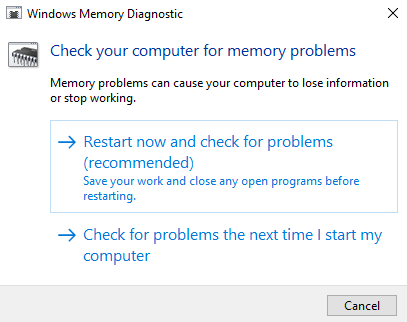
Solution 2: Annuler Les Modifications Récentes Apportées
Le 0x00000050 Écran Bleu d’erreur peut être provoquée par l’récente du matériel ou du logiciel des changements. Si c’est la première fois que vous rencontrez ce problème, envisager de supprimer tout nouvellement installé de logiciel ou de matériel, car ils peuvent être à l’origine du problème.
Vérifier si un de vos matériel est défectueux. Supprimer ou remplacer tout bris ou mauvais fonctionnement des composants pour résoudre l’erreur et de stabiliser votre système.
Solution 3: Mettre à Jour les Pilotes de Périphérique
Incompatibles peut provoquer l’erreur 0x00000050. La mise à jour est très simple:
- Ouvrez le Gestionnaire de Périphériques pour mettre à jour les pilotes directement.
- Ou encore, consultez le fabricant de votre périphérique de site web pour les dernières versions.
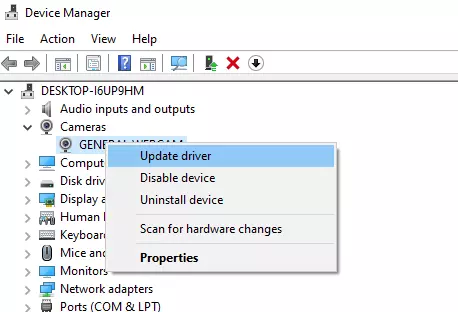
Si vous avez besoin d’aide, découvrez étape par guide pas à pas pour la mise à jour des pilotes Windows.
Dans notre bibliothèque de pilotes, vous pouvez trouver la plus adaptée Chipsets Pilotes pour votre système d’exploitation et un petit guide sur la façon de l’installer.
Lire aussi à propos de notre populaire des Pilotes:
Solution 4: Système De Réparation De Fichiers
Exécuter le Vérificateur des Fichiers Système pour vérifier les fichiers système endommagés. Ouvrez l’Invite de Commande en tant qu’administrateur et exécutez la commande sfc /scannow, puis de laisser l’utilitaire de terminer son travail. Redémarrez votre ordinateur par la suite.
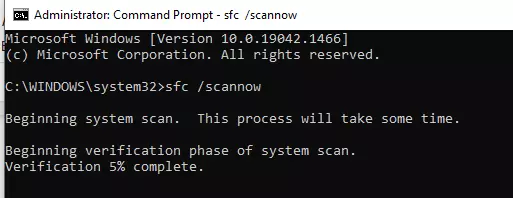
Solution 5: désactiver la Pagination Automatique de la Taille du Fichier de Gestion
- Cliquez-droit sur Ce PC et sélectionnez Propriétés.
- Choisissez paramètres système Avancés > onglet Avancé > Paramètres de sous Performance.
- Dans la nouvelle fenêtre de l’ onglet Avancé, cliquez sur Modifier sous Mémoire Virtuelle.
- Décochez la case “gérer Automatiquement le fichier d’échange pour tous les lecteurs.”
- Double la valeur par défaut de pagination de la taille dans la zone taille initiale (p. ex., changement de 16 mo à 32 MO) et de mettre le maximum de autour de 4000MO.
Appuyez sur OK pour enregistrer, fermer toutes les fenêtres et redémarrez votre ordinateur pour que les modifications prennent effet.
Solution 6: Effectuer une Restauration du Système
Si vous pouvez vous rappeler que l’erreur a commencé immédiatement après une sorte de changement du système, alors vousll voulez faire une Restauration du Système pour remettre votre système à un état antérieur où il était stable. Accéder à la Restauration du Système par le biais de la boîte de dialogue Exécuter, sélectionnez rstrui.exe, choisir un point de restauration, et de suivre à travers avec les invites.
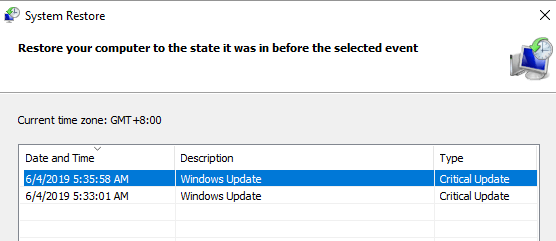
Solution 7: Désactiver Un Logiciel Tiers
Un logiciel Antivirus et d’autres applications tierces peuvent interférer avec les processus du système. Désactiver ou de désinstaller temporairement pour vérifier si l’erreur persiste. Redémarrez votre système en Mode sans échec pour vérifier la compatibilité.
Solution 8: Supprimer Logiciel Récemment Installé
Logiciel récemment installé peut provoquer un Écran Bleu d’erreur. Pour désinstaller:
- Ouvrez Panneau de configuration et aller à Désinstaller un programme.
- Trouver les programmes installés juste avant le BSOD est apparu, faites un clic droit et sélectionnez Désinstaller.
- Suivez les instructions, puis redémarrez votre ordinateur pour voir si le problème est résolu.
Solution 9: Exécuter une Vérification de Disque
Les problèmes de disque, trop, peut être une cause de cette erreur. Ouvrez l’Invite de Commande en tant qu’administrateur, tapez chkdsk /f /r, et laissez Windows pour les erreurs de disque. Cela peut prendre un certain temps mais il est nécessaire de trouver toutes les erreurs de système de fichiers.
Solution 10: Utiliser le Windows en Ligne 10/11 Écran Bleu utilitaire de résolution des problèmes
Microsoft Windows en ligne 10/11 Écran Bleu utilitaire de résolution des problèmes est un assistant qui est conçu pour guider les utilisateurs débutants qui, comme vous, par le biais de la résolution de problèmes, y compris ‘L’ordinateur a redémarré après une vérification d’erreur à la vérification d’erreur était: 0x00000050’ message d’erreur. Il vous guidera à travers la fixation de cette écran bleu et faciliter les liens le long de la voie .
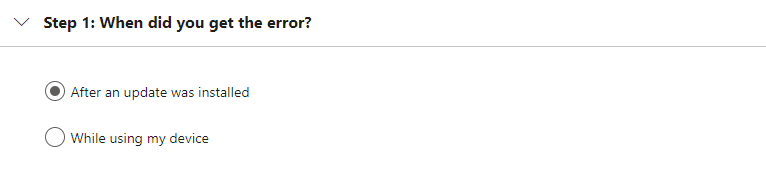
Les Gens Demandons Également
Lire à ce sujet les Erreurs de Windows:
Windows Code d’Erreur 0xc0000225
Comment Fixer Le 0x80070780 Code d’Erreur sur Windows 10 et 11?
Code d’erreur Windows 0xc0000001
FAQ
1. Quelles sont les causes d’erreur 0x00000050?
Les causes les plus fréquentes sont liées à la mémoire des problèmes, des conflits de pilotes, ou même les erreurs de système de fichiers.
2. Comment puis-je tester ma RAM pour les erreurs?
Exécuter des Diagnostics de la Mémoire Windows (mdsched.exe) pour trouver une mémoire défaillante.
3. Le fait de modifier le fichier de page de la quantité de résoudre ce problème?
Parfois, le réglage de taille de fichier de page sera fixer BSOD erreurs liées à la mémoire.
4. Dois-je désactiver mon antivirus?
Oui, la désactivation peut aider depuis quelques temps, cela a été le coupable de cette erreur.


